JDK ডাউনলোড করুন, ইনস্টল করুন এবং খুলুন
আমরা জাভা ডেভেলপমেন্ট কিট বা 'JDK' ডাউনলোড এবং তারপর ইনস্টল করে শুরু করি। 'ওরাকল' এর অফিসিয়াল ওয়েবসাইট খুলুন এবং 'উইন্ডোজ' এর জন্য 'জাভা 19' নির্বাচন করুন। একটি 'MSI ইনস্টলার' ফাইলের সামনে 'ডাউনলোড' লিঙ্কে আলতো চাপুন এবং এটি সম্পূর্ণরূপে ডাউনলোড করার জন্য অপেক্ষা করুন।
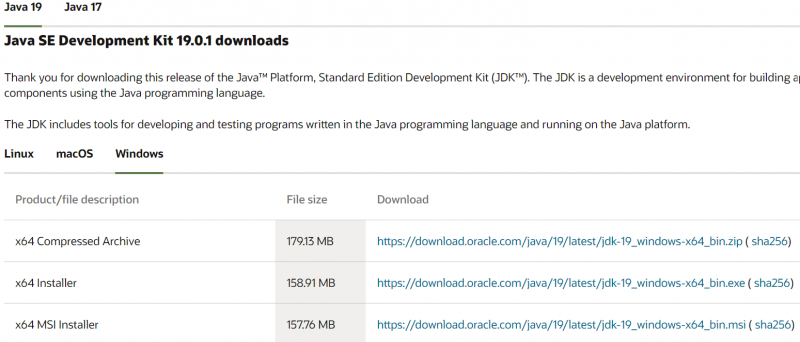
ডাউনলোড করার পরে, প্রশাসনিক অধিকারের সাথে এটি খুলুন এবং প্রতিটি ধাপে 'পরবর্তী' বোতামটি আলতো চাপুন।

জাভার জন্য এনভায়রনমেন্ট ভেরিয়েবল সেট করুন
সিস্টেম এনভায়রনমেন্ট ভেরিয়েবলের জন্য সেটিংস খুলুন এবং 'সিস্টেম ভেরিয়েবল' বিভাগটি দেখুন। 'JAVA_HOME' ভেরিয়েবল নির্বাচন করুন এবং 'সম্পাদনা' বোতামে আলতো চাপুন।
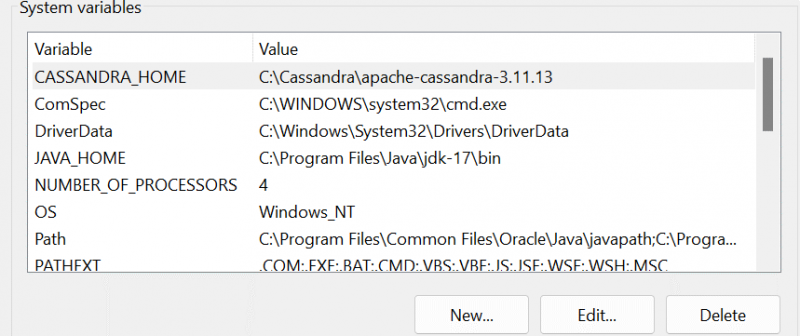
সম্পাদনা উইন্ডোর মধ্যে, ব্রাউজ করুন এবং 'ব্রাউজ ডিরেক্টরি' বোতাম ব্যবহার করে JDK-19-এর পথ নির্বাচন করুন। 'পাথ' ভেরিয়েবলে একই পাথ যোগ করা নিশ্চিত করুন।
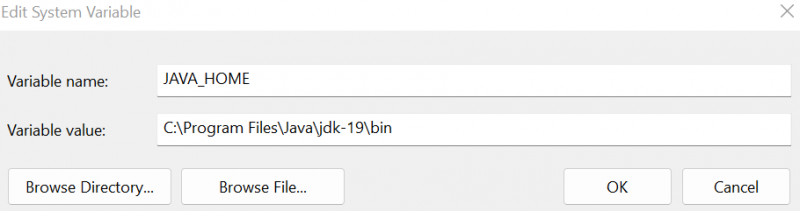
MongoDB ইনস্টল করুন
JDK-19 ইনস্টল করার পরে, আপনাকে MongoDB-এর জন্য 'msi' ফাইলটি ডাউনলোড করতে হবে। প্রশাসনিক অধিকারের সাথে এটি চালান এবং এর ইনস্টলেশন উইজার্ডের ধাপগুলি অনুসরণ করুন।

সিস্টেমটি MongoDB এর ইনস্টলেশন সম্পূর্ণ না হওয়া পর্যন্ত অপেক্ষা করুন তারপর তার স্থানীয় হোস্ট সেট আপ করুন।

আপনার উইন্ডোজ স্ক্রিনে MongoDB কম্পাস চালু হলে, আপনি 'ডাটাবেস' বিভাগটি পাবেন যেখানে অন্তর্নির্মিত ডেটাবেস রয়েছে। আপনি দেখতে পাচ্ছেন, আমরা একটি 'পরীক্ষা' ডাটাবেসও তৈরি করেছি।
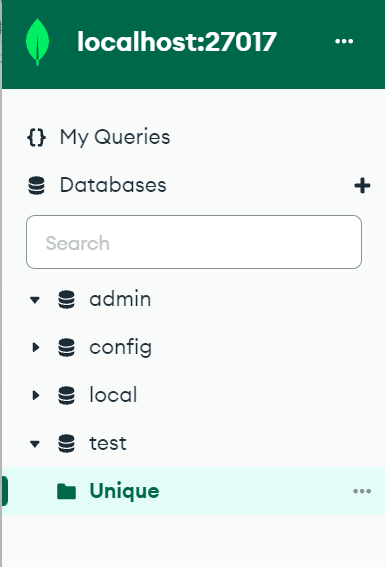
Eclipse IDE ইনস্টল করুন
এখন জাভা ডেভেলপমেন্ট এনভায়রনমেন্ট 'Eclipse IDE' ডাউনলোড এবং ইন্সটল করার পালা। এটি অনুসন্ধান করুন এবং এর 'exe' ফাইলটি 'ডাউনলোড করুন'। এটি ইনস্টল করতে এই 'exe' ফাইলটি চালান।

ইনস্টলার কিছু বিকল্প প্রদর্শন করে। 'জাভা বিকাশকারীদের জন্য Eclipse IDE' এ আলতো চাপুন।
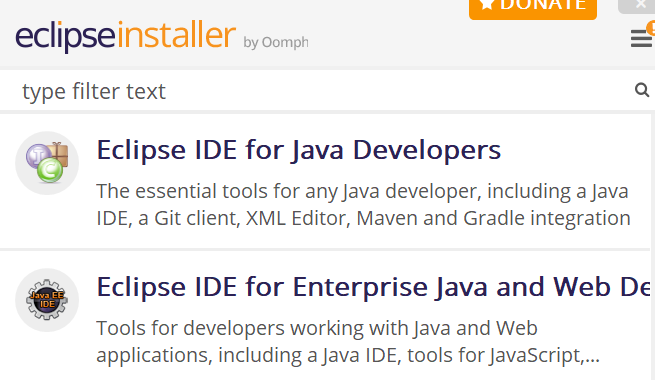
পরবর্তী স্ক্রিনে 'ইনস্টল' বোতামটি আলতো চাপুন এবং এটি সম্পূর্ণরূপে মাউন্ট না হওয়া পর্যন্ত অপেক্ষা করুন৷
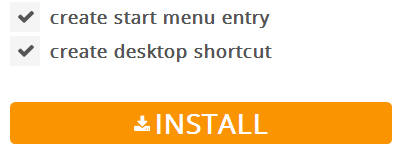
Eclipse এ জাভা প্রজেক্ট সেটআপ করুন
আপনার বর্তমান কর্মক্ষেত্রের মধ্যে Eclipse IDE-তে 'মঙ্গো' নামে একটি নতুন প্রকল্প তৈরি করুন।
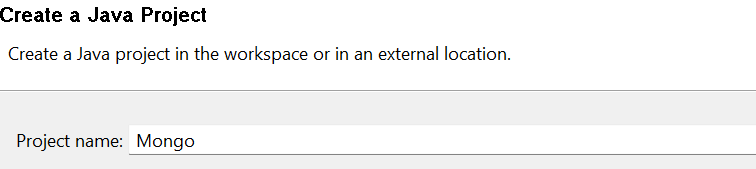
মঙ্গো-জাভা সংযোগকারী ড্রাইভার ডাউনলোড করতে ভুলবেন না।

'মঙ্গো' প্রকল্প এবং 'বৈশিষ্ট্য'-এ ডান-ক্লিক করুন। 'জাভা বিল্ড পাথ' বিভাগের মধ্যে, একটি বাহ্যিক 'JAR' ফাইল যোগ করুন যা MongoDB এবং Java এর মধ্যে সংযোগ হিসাবে ব্যবহৃত হয়।
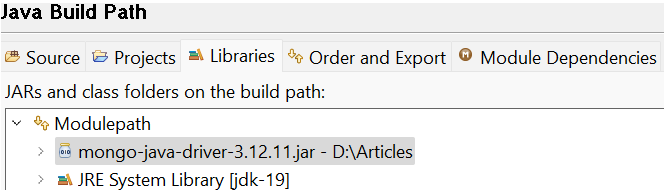
আপনি 'রেফারেন্সড লাইব্রেরি' এর অধীনে প্যাকেজ এক্সপ্লোরার বিভাগের মধ্যে এই সংযোগকারী 'জার' ফাইলটির চেহারা খুঁজে পেতে পারেন।
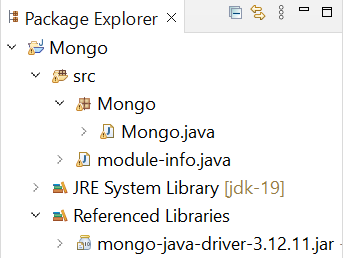
জাভা কোডটি প্রয়োজনীয় প্যাকেজ আমদানির মাধ্যমে শুরু হয় যা তাদের উদ্দেশ্য যেমন সন্নিবেশ এবং নির্বাচন ইত্যাদির জন্য নির্দিষ্ট। এর পরে, আমরা একটি 'মঙ্গো' জাভা ক্লাস তৈরি করি যা এর মূল() এক্সিকিউশন পদ্ধতি দিয়ে শুরু হয়। জাভার সাথে MongoDB সংযোগ করার প্রথম ধাপ হল এখানে শুরু করা 'MongoClient' ক্লাস 'mongo' অবজেক্ট ব্যবহার করে একটি MongoDB ক্লায়েন্ট সংযোগ তৈরি করা। স্থানীয় হোস্ট ঠিকানা এবং MongoDB এর পোর্ট নম্বর এটিতে দিন। MongoCredential ক্লাস 'c' অবজেক্ট ঘোষণা করা হয়, 'createCredential' ফাংশনের মাধ্যমে ব্যবহারকারীদের কাছ থেকে শংসাপত্র গ্রহণ করে।
এটির প্রথম যুক্তিটি 'ব্যবহারকারীর নাম' উপস্থাপন করে। দ্বিতীয়টি ডাটাবেস শিরোনাম উপস্থাপন করে। এবং তৃতীয় যুক্তি হল পাসওয়ার্ড যা একটি অক্ষর অ্যারেতে রূপান্তর করতে হবে। 'MongoDB' ক্লায়েন্টের সাথে সংযোগের পরে, println() বিবৃতিটি সফল সংযোগ বার্তাটি প্রদর্শন করে। এটি একটি ডাটাবেস নাম হিসাবে পাস করে getDatabase() ফাংশন কল করে 'mongo' ডাটাবেস অবজেক্ট ব্যবহার করে MongoDB ক্লায়েন্ট থেকে 'MongoDatabase' ক্লাসের 'db' অবজেক্টে নতুন তৈরি 'Mongo' ডাটাবেস পাওয়ার সময়। এরপর, আমরা 'মঙ্গো' ক্লাসের getCollection() পদ্ধতি ব্যবহার করে 'Mongo' ডাটাবেসের মধ্যে একটি নতুন 'ডেটা' সংগ্রহ তৈরি করি এবং 'col' অবজেক্টে সংরক্ষণ করি। পরবর্তী 'println' বিবৃতিটি সাফল্যের বার্তা দেখায়।
আমরা 'ডকুমেন্ট' ক্লাস ব্যবহার করে 'ডেটা' সংগ্রহের জন্য দুটি নথি-টাইপ রেকর্ড তৈরি করি। দুটি বস্তু, 'doc1' এবং 'doc2', দুটি নথি-টাইপ রেকর্ড ঢোকানোর জন্য উপস্থাপন করে। 'অ্যাপেন্ড' ফাংশনের মাধ্যমে প্রতিটি রেকর্ডে মোট 4টি ক্ষেত্র যুক্ত করা হয়। এখন যেহেতু নথিগুলি প্রস্তুত, আমরা 'ArrayList' সুপারক্লাস সহ 'লিস্ট' ক্লাস ব্যবহার করে একটি নথি-প্রকার তালিকা 'l' তৈরি করি। add() ফাংশনটিকে 'doc1' এবং 'doc2' উভয় নথিকে 'l' তালিকায় যোগ করার জন্য বলা হয় কারণ MongoDB একটি অ্যারে-তালিকা বিন্যাসে মান নেয়।
তালিকা 'l' 'insertMany' ফাংশন ব্যবহার করে 'col' সংগ্রহে ঢোকানো হয়। FindIterable “iter” ক্লাস অবজেক্ট ডাটাবেস থেকে “ফাইন্ড” ফাংশনের মাধ্যমে সংগ্রহ করে যেমনটি আমরা MongoDB-তে করি। সবশেষে, ডাটাবেসে সবেমাত্র যোগ করা রেকর্ডগুলি প্রদর্শন করতে, আমরা Iterator “iter” ক্লাস অবজেক্ট ব্যবহার করি যা রেকর্ডগুলিকে পুনরাবৃত্তি করে। যখন লুপ পরবর্তী পরবর্তী রেকর্ডের জন্য hasNext() এবং পরবর্তী ব্যবহার করে কনসোলে প্রদর্শনের জন্য পরীক্ষা করে। () ফাংশন, ফলস্বরূপ।
প্যাকেজ মঙ্গো ;importcom. mongodb . ক্লায়েন্ট . ফাইন্ডএটারেবল ;
importcom. mongodb . ক্লায়েন্ট . মঙ্গো কালেকশন ;
importcom. mongodb . ক্লায়েন্ট . মঙ্গোডাটাবেস ;
আমদানি ব্যবহার . অ্যারেলিস্ট ;
আমদানি ব্যবহার . পুনরাবৃত্তিকারী ;
আমদানি ব্যবহার . তালিকা ;
importorg. bson . দলিল ;
importcom. mongodb . মঙ্গোক্লায়েন্ট ;
importcom. mongodb . মঙ্গো ক্রেডেনশিয়াল ;
পাবলিকক্লাস মঙ্গো {
publicstaticvoidmain ( স্ট্রিংগারস [ ] ) {
মঙ্গোক্লায়েন্টমঙ্গো = newMongoClient ( 'স্থানীয় হোস্ট' , 27017 ) ;
MongoCredentialc ;
গ = মঙ্গো ক্রেডেনশিয়াল। শংসাপত্র তৈরি করুন ( 'সাঈদ' , 'মঙ্গো' , '' . CharArray থেকে ( ) ) ;
পদ্ধতি . আউট . println ( 'মঙ্গোডিবিতে সফলভাবে সংযুক্ত হয়েছে!' ) ;
MongoDatabasedb = মঙ্গো ডাটাবেস পান ( 'মঙ্গো' ) ;
মঙ্গো কালেকশনকল = ডিবি সংগ্রহ করুন ( 'ডেটা' ) ;
পদ্ধতি . আউট . println ( 'সংগ্রহ 'ডেটা' তৈরি হয়েছে!' ) ;
দলিল ডক1 = নতুন ডকুমেন্ট ( 'মেকআপ-ব্র্যান্ড' , 'হুদা বিউটি' ) . সংযোজন ( 'দাম' , 10000 ) . সংযোজন ( 'পরিমাণ' , 100 ) . সংযোজন ( 'দেশ' , 'আমেরিকা' ) ;
দলিল ডক2 = নতুন ডকুমেন্ট ( 'মেকআপ-ব্র্যান্ড' , 'নারস' )
. সংযোজন ( 'দাম' , 86000 ) . সংযোজন ( 'পরিমাণ' , 560 ) . সংযোজন ( 'দেশ' , 'ইউএই' ) ;
তালিকা = নতুন অ্যারেলিস্ট ( ) ;
l যোগ করুন ( ডক1 ) ;
l যোগ করুন ( ডক2 ) ;
কর্নেল সন্নিবেশ অনেক ( l ) ;
FindIterableiter = কর্নেল অনুসন্ধান ( ) ;
অভ্যন্তরীণ = এক ;
পুনরাবৃত্তিকারী = iter পুনরাবৃত্তিকারী ( ) ;
যখন ( i আছে পরবর্তী ( ) ) {
পদ্ধতি . আউট . println ( i পরবর্তী ( ) ) ;
n ++;
} } }
Eclipse IDE-তে পূর্ববর্তী জাভা কোড চালানোর পরে, আমরা নিম্নলিখিত সংযুক্ত আউটপুট পাই। এটি দেখায় যে শুধুমাত্র MongoDB এবং Java এর মধ্যে সংযোগ স্থাপন করা হয় না বরং সংগ্রহটি তৈরি এবং প্রদর্শিত হয়।
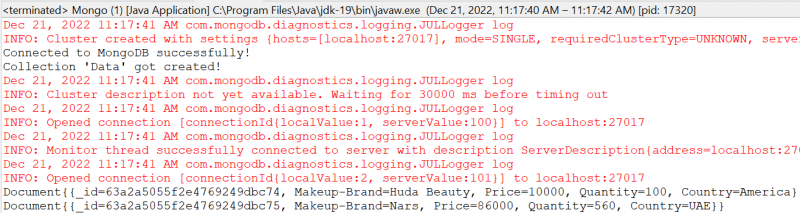
MongoDB কম্পাসে যাচাইকরণ
সংযোগটি প্রতিষ্ঠিত হয়েছে এবং সংগ্রহটি সফলভাবে যুক্ত হয়েছে তা যাচাই করতে, আপনার MongoDB কম্পাস খুলুন, স্থানীয় হোস্ট রিফ্রেশ করুন এবং 'ডেটাবেস' বিভাগের মধ্যে যান। সংযুক্ত ফটোতে দেখানো হিসাবে 'মঙ্গো' ডাটাবেস সেখানে প্রদর্শিত হয়। 'মঙ্গো' ডাটাবেস প্রসারিত করে এর মধ্যে 'ডেটা' সংগ্রহ অনুসরণ করে, আমরা যে দুটি রেকর্ড যুক্ত করেছি তা আমরা পাই। আপনি একইভাবে MongoDB CLI ব্যবহার করে এটি পরীক্ষা করতে পারেন।

উপসংহার
Eclipse IDE-এর মতো জাভা পরিবেশের সাথে MongoDB-এর সংযোগের জন্য আপনার যা প্রয়োজন তা এই নিবন্ধটি প্রদর্শন করে। যদিও বাস্তবায়িত প্রতিটি পদক্ষেপ গুরুত্বপূর্ণ, একটি 'জার' ফাইল ব্যবহার করা আবশ্যক, যেমন 'মঙ্গো-জাভা-ড্রাইভার'। প্রজেক্টের 'জাভা বিল্ড পাথ'-এ এই ফাইলটি ব্যবহার না করে, আপনি জাভা দিয়ে MongoDB-এর সাথে সংযোগ করতে অক্ষম হবেন, এমনকি যদি আপনি এই নির্দেশিকায় সমস্ত অবশিষ্ট পদক্ষেপগুলি সম্পাদন করেন।